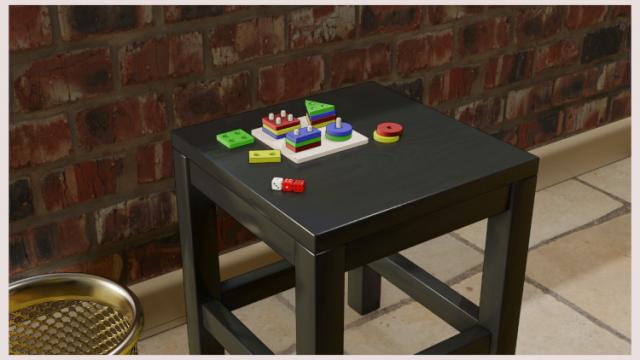Donc nous venons de créer la fameuse locomotive, alors là j'ai fait exprès de mettre différentes couleurs, je trouvais que ça faisait plus cool, il suffit d'aller tout simplement ici alors non c'était pas là pardon, il faut être en mode solide, ce qui est le cas, vous allez dans studio, vous cliquez sur random, parce que par défaut ici on est en matériel je me suis dit ça fait plus cool et ensuite il va falloir tout simplement cliquer sur cavity, vous voyez de suite ça va faire ressortir en fin de compte les cavités et j'avais fait en sorte de mettre aussi, je crois que c'est tout, ouais c'est tout mais déjà en faisant ça, ça vous permet d'avoir un rendu plus sympathique bon, ce qui va m'intéresser maintenant c'est quoi, c'est tout simplement faire la suite alors avant toute chose, il y a quelque chose qui ne me va pas, c'est qu'en fin de compte ceux-là, ils ne vont pas aller ici pardon, si je fais un G, alors X, ils vont plutôt aller ici ce qui m'intéresserait c'est de les inverser, c'est que là vous pouvez voir que c'est pas comme ça que je voudrais les mettre, c'est de l'autre sens qu'est-ce que je vais faire ? je vais tout simplement faire un, je vais aller dans objet et ici vous avez miroir, d'accord ? vous allez cliquer sur tout simplement X global, vous allez voir que automatiquement vos éléments, vous avez vu ? ils ont fait une inversion, maintenant je vais faire un GX et je vais aller comme ça donc là c'est un peu gros même dirais-je, donc GX, on peut les enfoncer un peu plus, voilà, c'est un peu mieux je vais en prendre un, et ce que je vais faire en fin de compte, je vais faire un Shift D, X et on va le mettre ici pareil que tout à l'heure, donc je vais appuyer sur 7 pour être en vue de dessus tout simplement récupérer mon élément, faire un objet miroir X global, je vais faire un G cette fois-ci Y pour le positionner à peu près, on va dire au milieu, GX, on va le mettre à peu près ici, c'est pas mal alors ça fait un peu gros je vous l'accorde mais bon c'est pas très grave, le but c'est simplement de pouvoir faire ça et après ce que je vais vouloir faire c'est tout simplement, alors prendre ma face ici, donc 3 d'appuyer je sélectionne ma face, je vais faire un Shift D, bouton droit pour annuler celui-ci je vais faire juste un E pour extrouder un tout petit peu, on va faire quelque chose comme ça après je vais faire tout simplement un S et on va faire quelque chose dans ce style-là, voilà, ça sera très bien, ça suffit donc j'ai maintenant un élément, si vous regardez bien, bah j'ai qu'un seul élément puisque c'est ce que je voulais il me paraît même un peu trop, encore un peu trop, donc si je fais un GX, on doit pouvoir, ouais c'est pas mal ok, donc qu'est-ce que je vais faire maintenant, rappelez-vous qu'on avait fait en sorte ici de mettre tout simplement mon élément qui est ici si je fais un G maintenant X, je vais le faire venir ici, ce que je peux faire déjà c'est par exemple prendre cette pièce faire un Shift D X, on va aller ici, exactement pareil que tout à l'heure, je fais un objet Mirror X Global comme ça il se met pile-poil ici, je vais prendre mes deux éléments, je fais un GX et vous voyez on va avoir directement quelque chose comme ça ce qui peut être très sympathique, vous voyez ça fait comme si en fin de compte on avait le wagon qui était attaché tout simplement à la locomotive là maintenant je vais prendre ce bâton-là, donc je vais faire un GX, c'est parfait il n'a pas bougé, j'appuie sur 1 pour être en vue de face et voir un peu où je vais ce qui va m'intéresser cette fois-ci c'est tout simplement avoir deux éléments, donc je vais faire GX, on va se mettre à peu près comme ça me mettre en mode édition, appuyer sur A pour tout désélectionner, appuyer sur L pour sélectionner ce qui m'intéresse, en l'occurrence rappelez-vous que le L ça va linker l'ensemble des éléments liés entre eux, j'appuie sur X et je fais Vertices, si maintenant je prends mon élément, je vais faire ici bouton droit de ma souris origine tout géométrie pour avoir en fin de compte mon fameux petit point ici, bon qu'est-ce qu'il me resterait à faire ? ce qu'on va faire avec ça, c'est tout simplement, on se met en 1, on va faire en sorte de faire exactement pareil que tout à l'heure, c'est-à-dire un boulet 1 alors là je ne sais plus si, oui on va faire comme ça, on va cliquer ici sur boulet 1, prendre ma pipette, cliquer ici, automatiquement si je vais maintenant sur je prends celui-ci et je fais X, normalement j'ai bien mon trou, c'est parfait, je me remets en vue de face, appuyer sur la touche 1, je vais récupérer tout simplement une roue Shift D, X et on va se mettre à peu près ici, là évidemment on ne voit strictement rien, donc on va appuyer sur Z et on va se mettre en Wireframe, si ça vous dérange la couleur il suffit d'aller ici au niveau du mode solide et on se remet ici en mode matériel par exemple, puisque bien évidemment le but c'est de vous expliquer comment faire un petit train de manière assez rapide en low poly, on fera en sorte aussi après de mettre un habillage type bois, avec différentes couleurs pour rendre le truc plus cool et après rien ne vous empêche de customiser celui-ci si besoin, mais ce que je vais vous montrer c'est qu'on peut faire des objets à taille réelle et après pouvoir les intégrer dans d'autres scènes donc là je vais appuyer sur Z, je vais mettre en Wireframe, ici je vais faire un G, X pour être à peu près au milieu, ça me parait pas mal, Shift D, X, hop ok et vous voyez l'intérêt c'est que quand on fait ça, automatiquement on a très rapidement ce qui m'intéresse, alors ce que je vais faire maintenant c'est quoi, c'est le wagon donc là ce que je vais pouvoir faire c'est tout simplement prendre lui, mettre en mode édition, appuyer sur 3 pour être en mode face, récupérer la première, faire un Shift D, Z et on va faire quelque chose comme ça ensuite j'appuie sur P pour créer un nouvel objet et je clique sur sélection P, je clique sur tout simplement la touche tabulation, je récupère celui-ci là je vais faire en sorte d'activer le snapping, me mettre en vertex, faire un G, Z et je vais le mettre ici, je mets en mode édition, j'appuie sur 3, je récupère celui-ci, je fais un G, Z et je vais le mettre à peu près ici hop, pardon, c'est pas un G, Z qu'il faut faire, bien évidemment c'est un extrude, il faut faire un E et on va extruder par rapport à lui, voilà parfait ce qui va m'intéresser maintenant c'est de créer un intérieur par rapport à mon contenu, il y a deux solutions, soit vous faites un ES qui va faire en sorte de créer un petit contour autour pour pouvoir avoir tout simplement, après on va extruder pour lui faire un fond ou alors on peut aussi appuyer sur la touche I qui est le fameux inset, qui va créer une face dans une face, regardez je me mets en vue de dessus, là je vais appuyer sur I une fois et je vais faire quelque chose comme ça ensuite ici on peut cliquer par exemple pour dire qu'on veut un offset relative, donc on aurait quelque chose comme ça, à vous de voir, bon c'est pas très grave, ce qui va m'intéresser c'est d'avoir tout simplement ici, voyez on a approximativement, c'est vrai qu'il y a une petite chose qui ne va pas, c'est que vous pouvez voir que là, moi ça ne me plaît pas trop, c'est qu'on n'a pas la même épaisseur donc ce qu'on pourrait faire par exemple c'est faire, appuyer sur 2, récupérer celui-ci et celui-ci, faire un SY et un petit peu bouger celui-ci pour qu'on ait à peu près la même épaisseur, voilà c'est pas mal, ensuite j'appuie sur 3, je vais récupérer celui-ci, je vais faire en sorte de le mettre en mode filaire pour voir un peu où je vais donc j'appuie sur 1 vu de face, je vais faire en sorte de désactiver le snapping soit en cliquant sur l'icône soit en faisant shift tab tout simplement, et maintenant je vais faire un E pour extruder, Z, et là je vais aller à peu près ici, et voilà, voyez très rapidement on vient de créer le wagon, donc si je me mets ici maintenant en mode solide, on a bien le premier wagon qui a été créé, vous voulez créer un deuxième, bah pas de problème puisque maintenant on a fait le premier, qu'est-ce qu'on fait, on va prendre celui-ci on va faire en sorte ici de se mettre, récupérer avec la fameuse touche B, shift D, X, on va aller ici, qu'est-ce qui me manquerait, il me manquerait quelque chose comme ça, je vais prendre celui-ci, shift D, X, pensez toujours quand vous modélisez à essayer de gagner du temps, alors vous faites ça par plaisir, je peux très bien comprendre mais pensez toujours à gagner du temps essayez plutôt de mettre plus de temps sur des objets plus complexes, alors là c'est très simple ce qu'on fait mais il n'empêche que c'est toujours intéressant de voir ce qu'on peut faire avec, donc là je fais ça, je récupère celui-ci, ok, G, X, et on va se mettre comme ça, et voilà, et voyez très rapidement on vient de créer tout simplement notre petite locomotive avec ses deux wagons alors dedans on pourrait mettre différents types de mèches, ça pourrait être un cube, alors ça c'est pas très grave mais on pourrait mettre plein de choses, mais ce que je veux vous montrer c'est que lui là, alors pour l'instant on n'a pas vu encore les couleurs, on n'a pas vu tout ça mais je vais vous montrer différentes manières, soit comment colorier celui-ci ou soit tout simplement comment appliquer une texture pour le rendre plus sympathique alors bien évidemment comme je dis c'est du low poly, c'est à dire qu'on n'a pas fait de bevel, le bevel c'est un chanfrein par rapport à notre objet, on aurait pu aussi le mettre dans une collection, peut-être que je vais vous expliquer ça à la fin histoire de voir le truc plus cool mais là voyez il y a vraiment trop de choses, alors ce qu'on pourrait faire déjà pour commencer c'est appuyer sur A pour tout sélectionner, tout désélectionner pardon, je vais récupérer à peu près ça, donc regardez bien que vous ayez l'ensemble, comme c'est des objets normalement il n'y a pas de soucis, et là je vais faire un CTRL J alors s'il ne veut pas, il ne veut pas parce qu'à mon avis, alors on va faire différemment, on va prendre par exemple celui-ci, celui-ci, CTRL J, on va le faire en plusieurs étapes, après je vais prendre celui-là, celui-là, celui-là, CTRL J, après on va prendre celui-là et celui-là, CTRL J, voyez au fur et à mesure c'est en train de diminuer et le but c'est évidemment de se dire après c'est à la locomotive donc lui et lui, pareil, CTRL J, ce que je peux faire par exemple c'est mettre ici en mode Wireframe, faire ici ces deux-là, appuyer sur H pour cacher, H aussi pour lui et H aussi pour lui, lui pareil, il ne m'intéresse pas, voilà, et si je récupère maintenant l'ensemble, normalement si je fais CTRL J, il y a quelque chose qu'il n'aime pas alors on va prendre plus grand, CTRL J, alors qu'est-ce qu'il n'aime pas cet animal, je fais CTRL J, ok, il va me rester quoi, il va me rester le volant, ça, voilà, a priori cette fois-ci on a la locomotive dans sa globalité si maintenant je sélectionne l'ensemble et que je fais bouton droit de ma souris, l'origine par rapport à l'origine de géométrie, on aura le point qui est ici, vous allez me dire c'est bizarre, il est un peu décentré, rappelez-vous que ce point de géométrie va travailler par rapport à une boîte, si je viens ici dans Viewport Display, si je clique ici sur Bounds, vous allez voir que dans ce coffre, en fait, il est cohérent, alors là c'est pareil, c'est quand même malgré tout une surface ou un volume, donc on pourrait peut-être faire dans ces cas-là, surface, voyez, c'est une surface, c'est une surface, c'est une surface, c'est une surface, c'est une surface, c'est une surface, c'est une surface, c'est une surface, c'est une surface, c'est une surface, c'est une surface et de suite, il se comporte différemment, si je mets maintenant volume, on va peut-être laisser surface, oui, on va laisser surface, ça paraît mieux, et comme ça, on a bien le point au centre de mon élément, donc là, je vais décocher Bounds, tout simplement une boîte, appuyer sur Z et me remettre en mode solide, et vous voyez, d'un seul coup, on n'a plus qu'un seul élément, comme ça, si je veux le prendre, j'appuie sur G, je le déplace, je n'ai plus de soucis, parce que si à chaque fois, il va falloir modifier tout, ça serait très pénible, donc là, celui-là, je vais tout simplement l'appeler au niveau du Hotliner, Locomotive, je fais Alt H et on va faire de même pour les wagons, donc dans ces cas-là, je vais prendre celui-ci, celui-ci, CTRL J, alors on va faire en sorte de prendre celui-ci, on va le cacher, ah tiens, c'est marrant, j'avais oublié d'enlever un élément, bon, c'est pas très grave, on verra après, après, je vous expliquerai comment le nettoyer proprement, voir un peu si on a fait les choses correctement, hop, ici, CTRL J, ça et ça, CTRL J, vous voyez, c'est toujours le même principe, lui, je vais faire en sorte de l'enlever pour l'instant, pour bien voir ce que je fais, OK, et si je récupère l'ensemble, CTRL J, qu'est-ce qu'il me resterait ? On va se mettre en Wireframe pour voir un peu où j'en suis, a priori, tout est OK, parfait, donc lui, on va le noter tout simplement, wagon, 00 par exemple, je refais ALT H et je vais faire en sorte de cacher maintenant cela, j'appuie sur H, je refais de même, si je fais CTRL J, il ne veut pas, je vois ce qu'il n'a pas aimé, je ne sais pas pourquoi, bon, ce n'est pas très grave, le principal, c'est qu'on arrive à trouver la solution, OK, et là, je pense qu'on est bon, parfait, ALT H pour remettre tout à zéro, et maintenant, on a bien celui-ci, celui-ci qui va être tout simplement wagon 01, on a ici le cube 4, en fait, lui, on va l'enlever, on peut soit cliquer sur l'œil pour ne pas le voir, mais lorsqu'on fait un rendu, ça ne va pas être terrible, donc on va faire en sorte de le dégager, on n'a plus besoin, on appuie sur X, on le supprime, et si vous regardez, maintenant, on a une collection, on peut même cliquer dessus et l'appeler locomotive, ce qui est génial, c'est que cette collection, si on clique ici sur l'œil, on a carrément tout qui s'efface, donc ensuite, ce que je peux faire, c'est récupérer cet ensemble, faire un GX et on va le mettre à peu près ici, voilà, vous voyez, si je remets, par exemple, comme tout à l'heure, si on ne voudrait pas mettre de couleur, on voudrait laisser telle quelle, on peut recliquer, on est en mode solide, on va cliquer ici, on va se mettre en random, on aurait un truc différent, alors là, c'est normal, on a moins de couleurs, puisqu'en fin de compte, chaque objet, on n'a que 3 objets dans la scène maintenant, si vous regardez bien, on a 1 objet, 2 objets, 3 objets, donc là, ça fait moins, on va dire moins beau, bon, ce n'est pas très grave, mais puisque nous, on va mettre de la couleur, je peux cliquer ici, au niveau cavities, c'est bon, le shadow, on aurait un peu d'ombre, shadow, ça veut dire de l'ombre, mais bon, et là, ça ne rend plus terrible, donc on va se remettre en matériel et pour la prochaine vidéo, on va tout simplement voir comment mettre de la couleur, je vous dis donc à tout de suite. Tchao.